Wie man die MAC-Adresse auf Enigma2 ändert: Eine ausführliche Anleitung
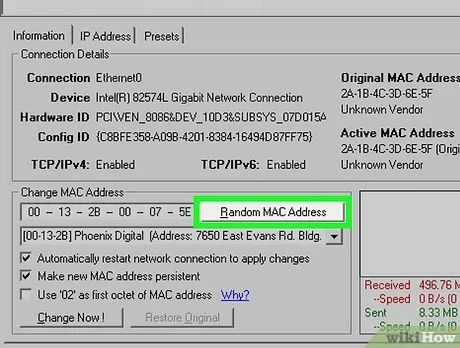
Die MAC-Adresse (Media Access Control) ist eine einzigartige Kennung für Netzwerkgeräte. Manchmal ist es notwendig, die MAC-Adresse eines Enigma2-Receivers zu ändern, um bestimmte Netzwerkprobleme zu lösen oder Sicherheitsanforderungen zu erfüllen. In diesem Artikel erfahren Sie, wie Sie die MAC-Adresse auf einem Enigma2-Gerät ändern können. Wir werden jeden Schritt detailliert erklären, sodass auch Einsteiger ohne Vorkenntnisse folgen können.
Was ist eine MAC-Adresse?
Die MAC-Adresse (Media Access Control) ist eine physische Adresse, die jedem Netzwerkgerät zugewiesen wird. Sie besteht aus sechs Paaren von Zeichen, die durch Doppelpunkte getrennt sind (z.B. 00:1A:2B:3C:4D:5E). Diese Adresse ist auf der Netzwerkschnittstelle des Geräts festgelegt und dient zur eindeutigen Identifikation im Netzwerk.
Warum die MAC-Adresse ändern?
Es gibt mehrere Gründe, warum Sie die MAC-Adresse ändern möchten:
Umgehung von Netzwerkbeschränkungen: Einige Netzwerke erlauben nur Geräte mit bestimmten MAC-Adressen. Durch Ändern Ihrer MAC-Adresse können Sie Zugang erhalten.
Sicherheits- und Datenschutzgründe: Eine geänderte MAC-Adresse kann dazu beitragen, Ihre Identität im Netzwerk zu schützen.
Fehlerbehebung: Bei bestimmten Netzwerkproblemen kann das Ändern der MAC-Adresse helfen, diese zu lösen.
Voraussetzungen
Bevor Sie beginnen, benötigen Sie:
Einen Enigma2-Receiver
Zugang zum Receiver über SSH oder Telnet
Grundlegende Kenntnisse im Umgang mit dem Terminal
Schritt-für-Schritt-Anleitung zur Änderung der MAC-Adresse
1. Verbindung zum Enigma2-Receiver herstellen
Stellen Sie eine Verbindung zu Ihrem Enigma2-Receiver her, indem Sie ein Terminalprogramm wie PuTTY verwenden. Geben Sie die IP-Adresse des Receivers ein und verbinden Sie sich über SSH oder Telnet.
2. Zugriff auf die Netzwerkeinstellungen
Sobald Sie mit dem Receiver verbunden sind, müssen Sie die Netzwerkeinstellungen aufrufen. Dies können Sie über die Kommandozeile tun.
shell
ifconfig
Dieser Befehl zeigt Ihnen die aktuellen Netzwerkschnittstellen und deren MAC-Adressen an.
3. Backup der aktuellen MAC-Adresse
Es ist immer eine gute Idee, die aktuelle MAC-Adresse zu sichern, bevor Sie Änderungen vornehmen. Notieren Sie sich die MAC-Adresse, die von ifconfig angezeigt wird.
4. Änderung der MAC-Adresse
Um die MAC-Adresse zu ändern, verwenden Sie den folgenden Befehl:
shell
ifconfig eth0 hw ether XX:XX:XX:XX:XX:XX
Ersetzen Sie eth0 durch die Schnittstelle, die Sie ändern möchten, und XX:XX:XX:XX:XX:XX durch die neue MAC-Adresse.
5. Überprüfung der Änderungen
Überprüfen Sie, ob die Änderung erfolgreich war, indem Sie ifconfig erneut ausführen und die neue MAC-Adresse prüfen.
shell
ifconfig
6. Änderungen dauerhaft speichern
Die oben genannten Änderungen sind temporär und gehen nach einem Neustart verloren. Um die Änderungen dauerhaft zu speichern, müssen Sie die Netzwerkkonfigurationsdatei bearbeiten.
Öffnen Sie die Datei /etc/network/interfaces in einem Texteditor:
shell
nano /etc/network/interfaces
Fügen Sie die folgende Zeile unter der entsprechenden Schnittstelle hinzu:
shell
hwaddress ether XX:XX:XX:XX:XX:XX
Speichern Sie die Datei und starten Sie den Netzwerkdienst neu:
shell
/etc/init.d/networking restart
Fazit
Die Änderung der MAC-Adresse auf einem Enigma2-Receiver kann in verschiedenen Situationen nützlich sein. Mit den oben beschriebenen Schritten können Sie diese Änderung einfach durchführen und sicherstellen, dass sie dauerhaft gespeichert wird. Achten Sie darauf, die aktuelle MAC-Adresse zu sichern und die Änderungen sorgfältig zu überprüfen, um Netzwerkprobleme zu vermeiden.
